Как на iPhone изменить основную почту для Аккаунта Apple (Apple ID)
В iOS 18.1 разработчики добавили возможность заменить основной адрес почты для аккаунта Apple (так теперь называется Apple ID).
Если вы по каким-то причинам хотите изменить идентификатор, потеряли доступ к старой почте или просто захотели использовать новую, вот инструкция, как все настроить.
Как изменить основную почту аккаунта Apple
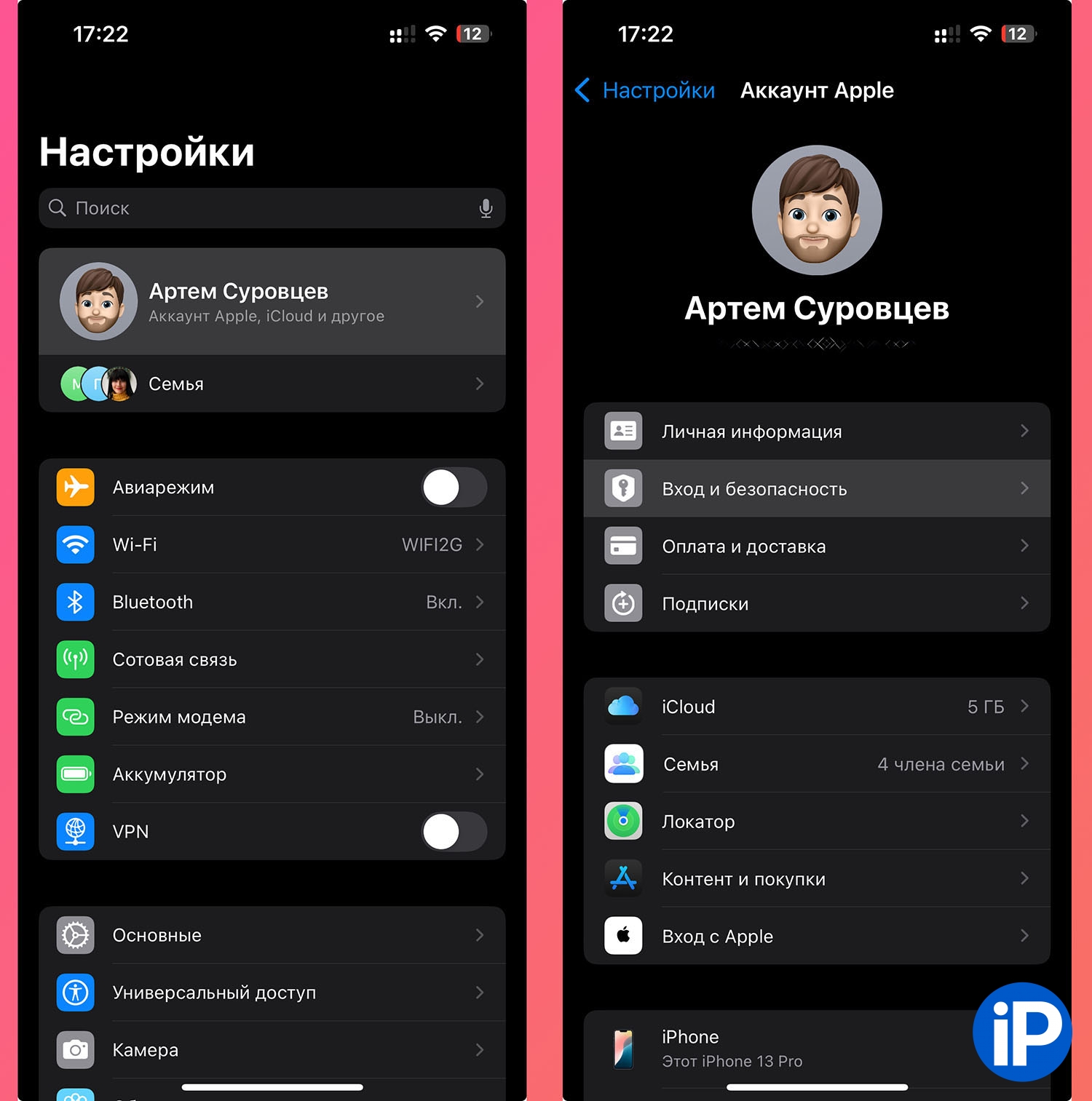
1. Перейдите в Настройки — Аккаунт Apple.
2. Откройте раздел Вход и безопасность.
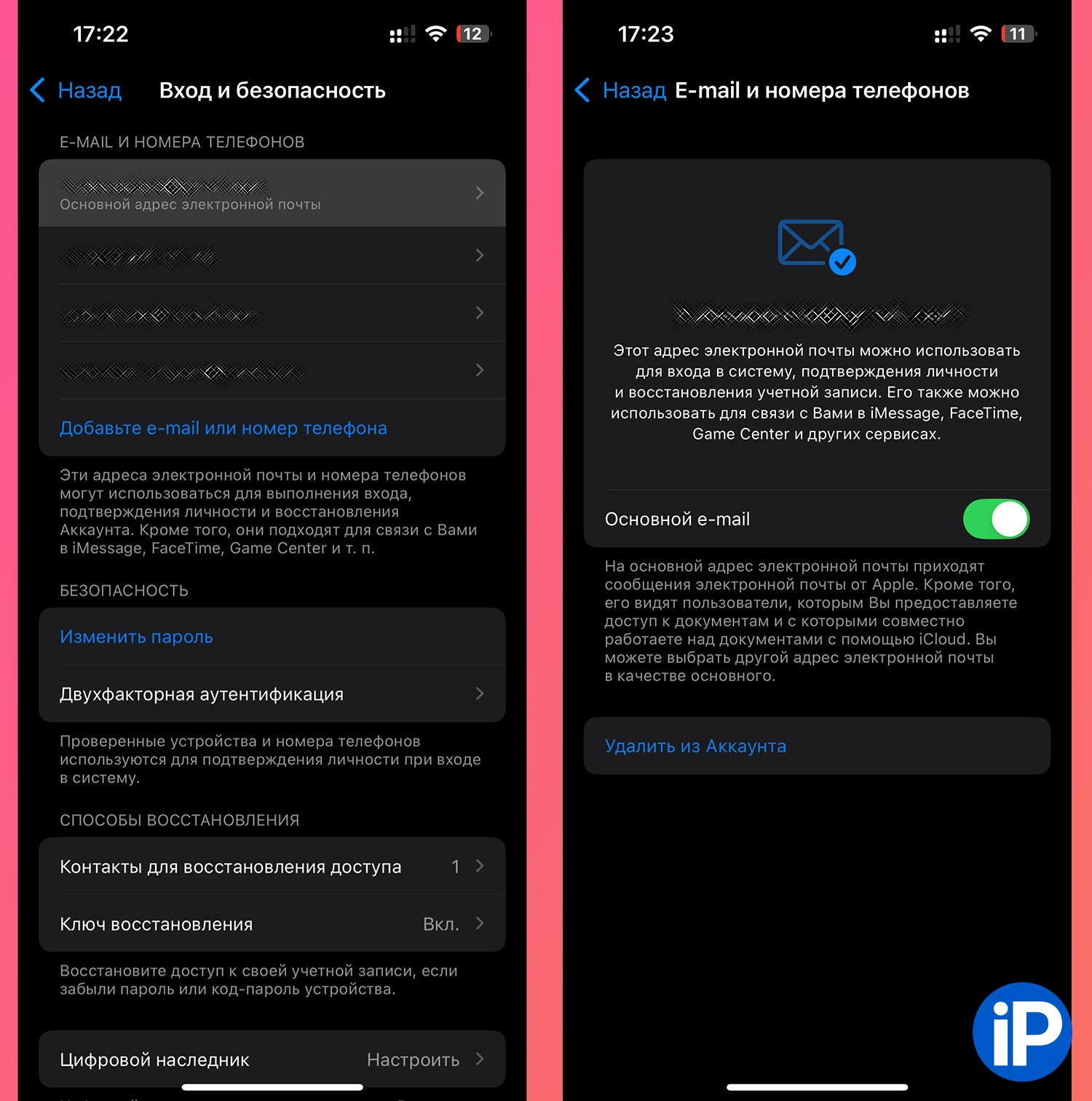
3. Нажмите на основной e-mail для своей учетки.
4. Отключите тумблер Основной e-mail.
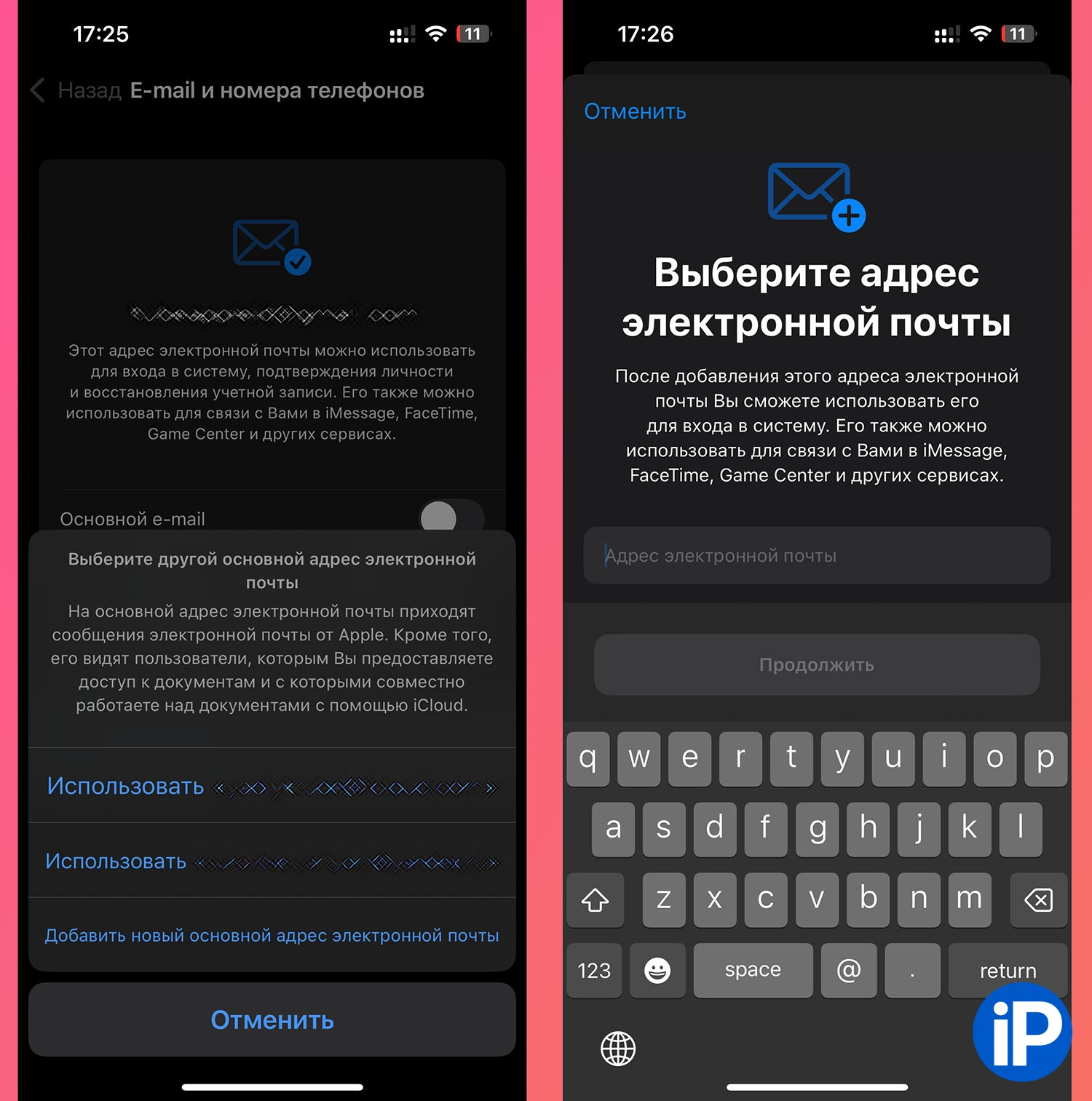
5. Система предложит выбрать почту из добавленных в аккаунт или привязать новую.
Если хотите создать новую почту в домене iCloud и использовать ее в качестве основной, смотрите следующий раздел инструкции.
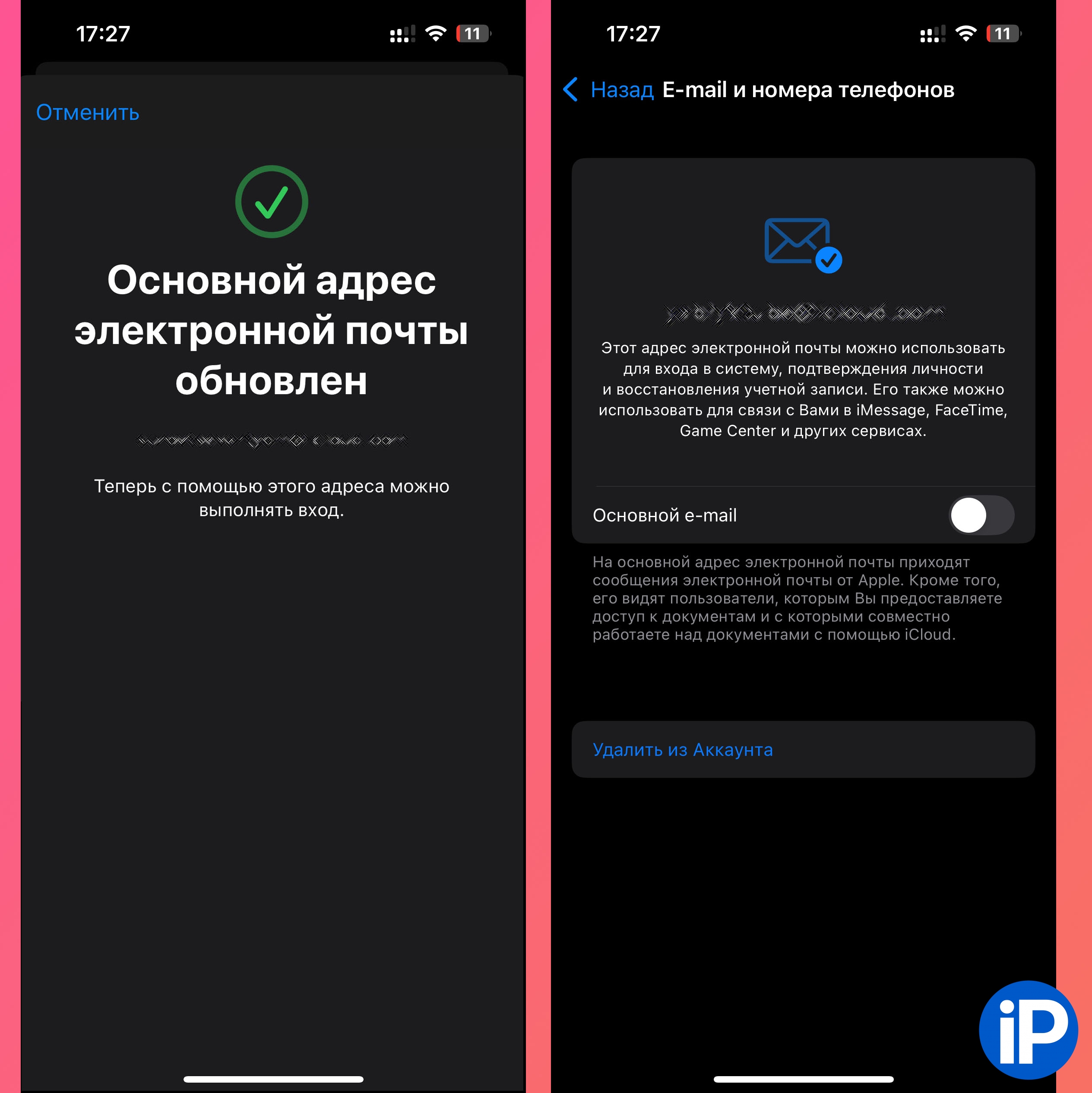
6. Подтвердите действие кодом из сообщения на новый почтовый ящик. Теперь сможете использовать его в качестве идентификатора.
7. В этом же разделе можете выбрать старую почту и удалить ее из аккаунта. Это делать не обязательно, можно оставить e-mail в качестве резервного.
После смены почту система предложит заменить идентификаторы для FaceTime и iMessage.
Как создать новую почту в домене iCloud.com
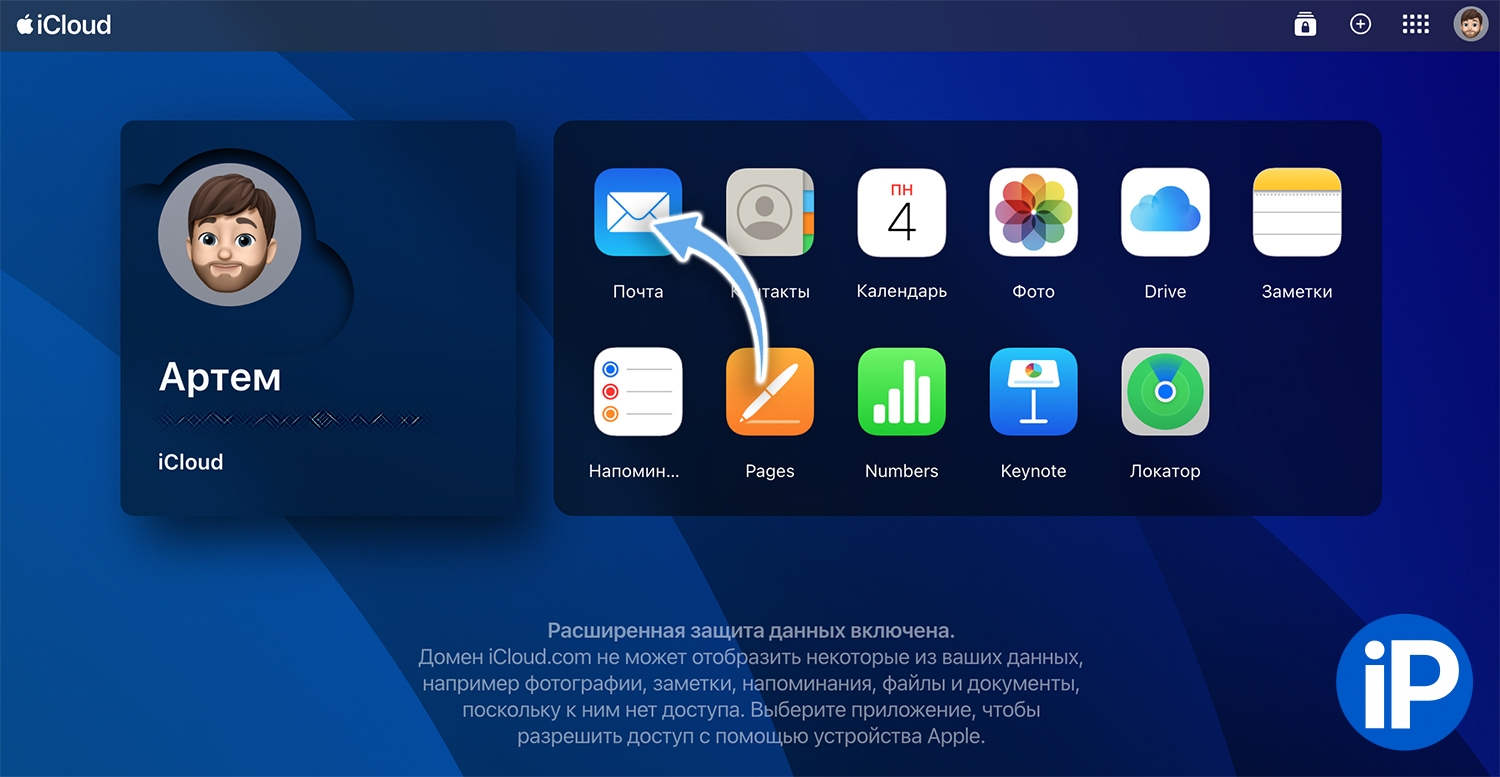
Если хотите создать новую почту в домене icloud.com и использовать ее в качестве Apple ID, действуйте так.
▶ Откройте веб-версию сайта iCloud.com.
▶ Авторизуйтесь в своей учетке.
▶ Перейдите в раздел Почта.
▶ Откройте Настройки — Учетная запись.
▶ Создайте псевдоним для почты, который в будущем станет основным идентификатором аккаунта Apple.
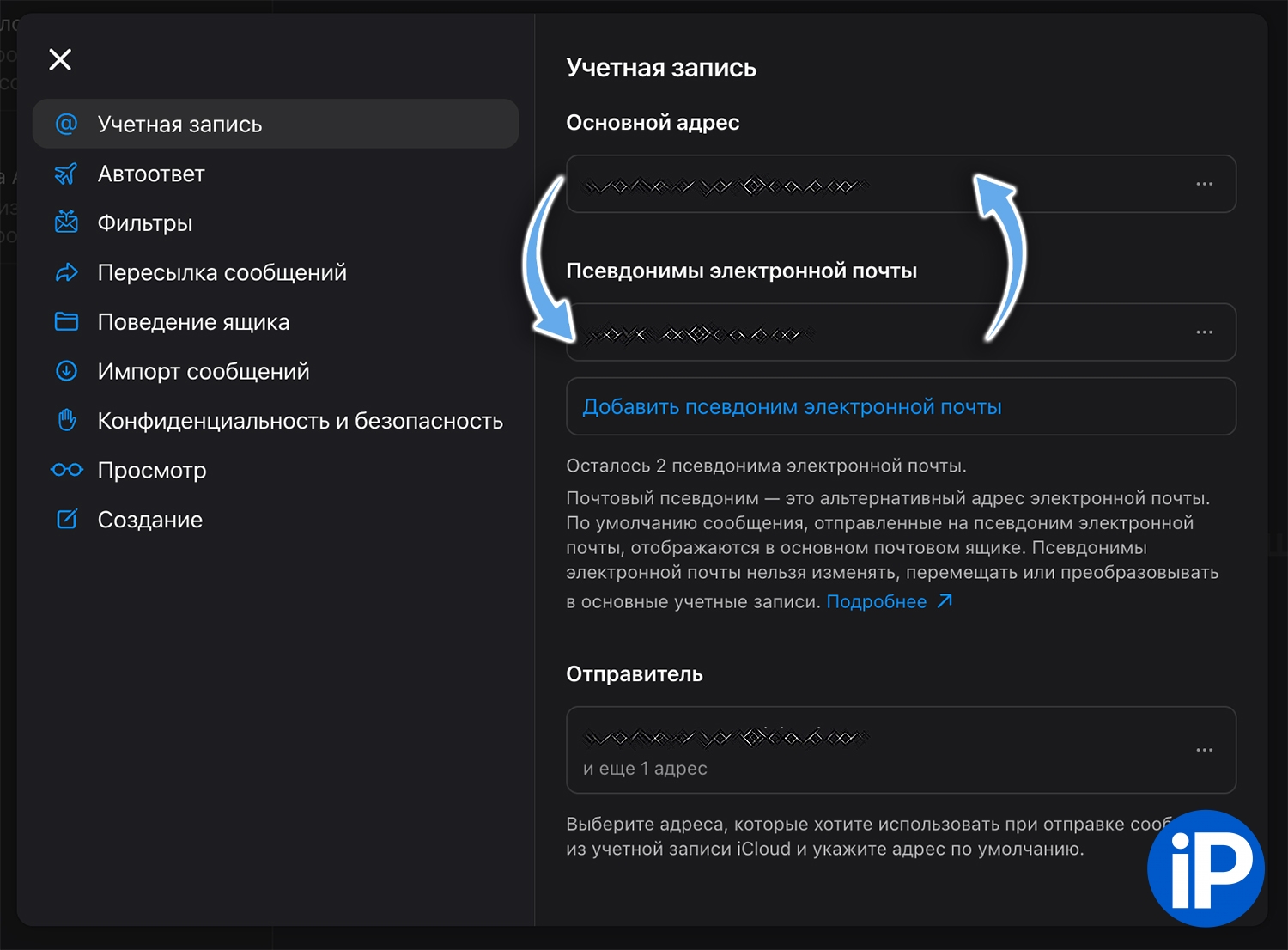
Когда замените старую почту на новую по инструкции выше и перезайдете в веб-версию iCloud, увидите, что основной идентификатор и псевдоним поменяются местами.
